Kopiera en instrumentpanel
Azure DevOps Services | Azure DevOps Server 2022
Du kan skapa en ny instrumentpanel genom att kopiera widgetarna från en befintlig och justera dem för ett annat team eller projekt. På så sätt behöver du inte börja från början när du vill skapa en liknande instrumentpanel. Om du vill kopiera en instrumentpanel börjar du med källinstrumentpanelen och väljer sedan målteamet och målprojektet. Den kopierade instrumentpanelen har samma widgetar som källinstrumentpanelen, men du kan konfigurera dem enligt det team som du har valt.
Information om hur du skapar en instrumentpanel för ett team eller projekt finns i Lägga till, byta namn på och ta bort instrumentpaneler. Information om hur du lägger till ett team eller projekt finns i Lägga till ett team eller Skapa ett projekt.
Kommentar
Den här funktionen är tillgänglig från och med Azure DevOps Server 2022.1.
Förutsättningar
- Du måste vara medlem i ett projekt. Om du inte har något projekt än skapar du ett.
- Alla som har åtkomst till ett projekt, inklusive Intressenter, kan visa instrumentpaneler. Men om du vill visa frågor eller arbetsobjekt som visas i en instrumentpanelswidget måste du ha behörighet att visa frågan och arbetsobjekten. Mer information finns i Ange behörigheter för frågor och frågemappar och Ange behörigheter för arbetsspårning.
- Om du vill lägga till, redigera eller hantera en teaminstrumentpanel måste du ha grundläggande åtkomst eller större och vara gruppadministratör, projektadministratör eller ha instrumentpanelsbehörigheter. I allmänhet måste du vara gruppmedlem för det valda teamet för att redigera instrumentpaneler.
- När du kopierar en instrumentpanel som en teaminstrumentpanel bör du vara medlem i teamet. Annars kan du inte redigera den. När du kopierar en instrumentpanel bör du också välja en mapp för delade frågor för att kopiera frågor till som du har behörighet att redigera och bidra med frågor till.
Öppna instrumentpanelen som du vill kopiera
Gör följande för att öppna källinstrumentpanelen.
Logga in på projektet (
https://dev.azure.com/{your_organization}/{your_project}).Välj Översiktsinstrumentpaneler>. Instrumentpanelens katalogsida öppnas.
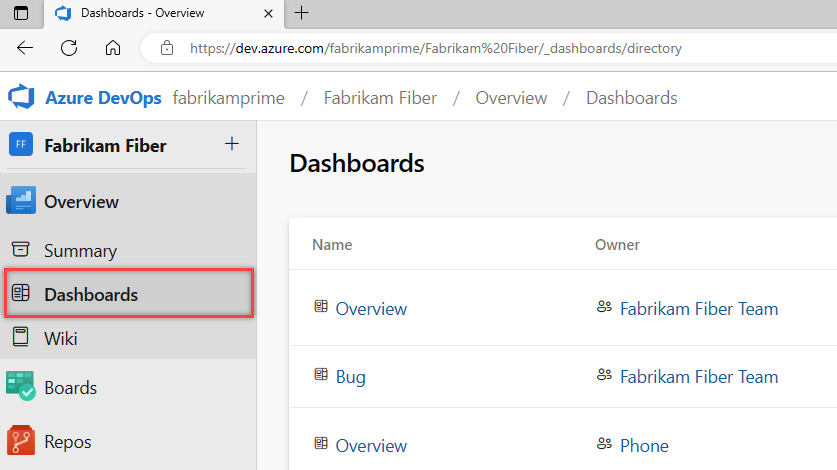
Instrumentpaneler visas i följande ordning:
- Din senast besökta instrumentpanel
- Dina favoritinstrumentpaneler
- Alla instrumentpaneler för team som du tillhör
- Alla instrumentpaneler som definierats för projektet i alfabetisk ordning.
Välj filterikonen
 för att filtrera listan efter nyckelord eller team. Nyckelord gäller för instrumentpanelsrubriker, beskrivningar och gruppnamn.
för att filtrera listan efter nyckelord eller team. Nyckelord gäller för instrumentpanelsrubriker, beskrivningar och gruppnamn.
(Valfritt) Om du vill växla till ett annat projekt väljer du
 Azure DevOps-logotypen för att bläddra bland alla projekt.
Azure DevOps-logotypen för att bläddra bland alla projekt.(Valfritt) Om du öppnar en instrumentpanel kan du välja en annan instrumentpanel från kataloglistan eller från väljaren. Om du vill återgå till instrumentpanelskatalogen väljer du Bläddra bland alla instrumentpaneler.

Kopiera instrumentpanelen
Gör följande för att kopiera källinstrumentpanelerna och skapa din nya instrumentpanel med den.
På sidan Instrumentpaneler väljer du
 Fler åtgärder och sedan + Kopiera instrumentpanel.
Fler åtgärder och sedan + Kopiera instrumentpanel.
Ange ett namn och en beskrivning för den nya instrumentpanelen. Kontrollera att du anger ett unikt namn för instrumentpanelen. Om du vill kopiera instrumentpanelen som en instrumentpanel för teamet väljer du Instrumentpanel för team och väljer sedan Projektet och teamet. Om du vill kopiera instrumentpanelen som en projektinstrumentpanel väljer du Projektinstrumentpanel och sedan Projektet.
Här väljer vi att kopiera Fabrikam Fiber-projektet – Fabrikam Team Bug Activity-instrumentpanelen till instrumentpanelen Design Agile-projekt, Design Agile-teamet.

Markera kryssrutan Välj mapp för att kopiera instrumentpanelsfrågor för att välja den mapp till vilken instrumentpanelsfrågor kopieras. Se till att välja en mapp där du har behörighet att bidra med frågor. När du kopierar instrumentpaneler till ett annat projekt markeras den här kryssrutan automatiskt och du måste välja en mapp i projektet.
Välj Skapa.
Sidan uppdateras för att återspegla den nya instrumentpanelen. Widgetarna och layouten visas på samma sätt som den kopierade instrumentpanelen.
I bakgrunden skapas en mapp med namnet på den nya instrumentpanelen i Delade frågor. Alla frågor för den nya instrumentpanelen kopieras till den mappen. Frågenamnen förblir desamma. Widgetar med en teamkonfiguration uppdateras med det nya teamet. Widgetar med en teamkonfiguration som kopieras från en teaminstrumentpanel till en projektinstrumentpanel behåller den ursprungliga konfigurationen.

(Valfritt) Öppna varje fråga och widget på den nya instrumentpanelen efter behov för att verifiera eller ändra namn och konfiguration. Ändringar i instrumentpanelswidgeten uppdateras automatiskt.
Nästa steg
Relaterade artiklar
Feedback
Kommer snart: Under hela 2024 kommer vi att fasa ut GitHub-problem som feedbackmekanism för innehåll och ersätta det med ett nytt feedbacksystem. Mer information finns i: https://aka.ms/ContentUserFeedback.
Skicka och visa feedback för